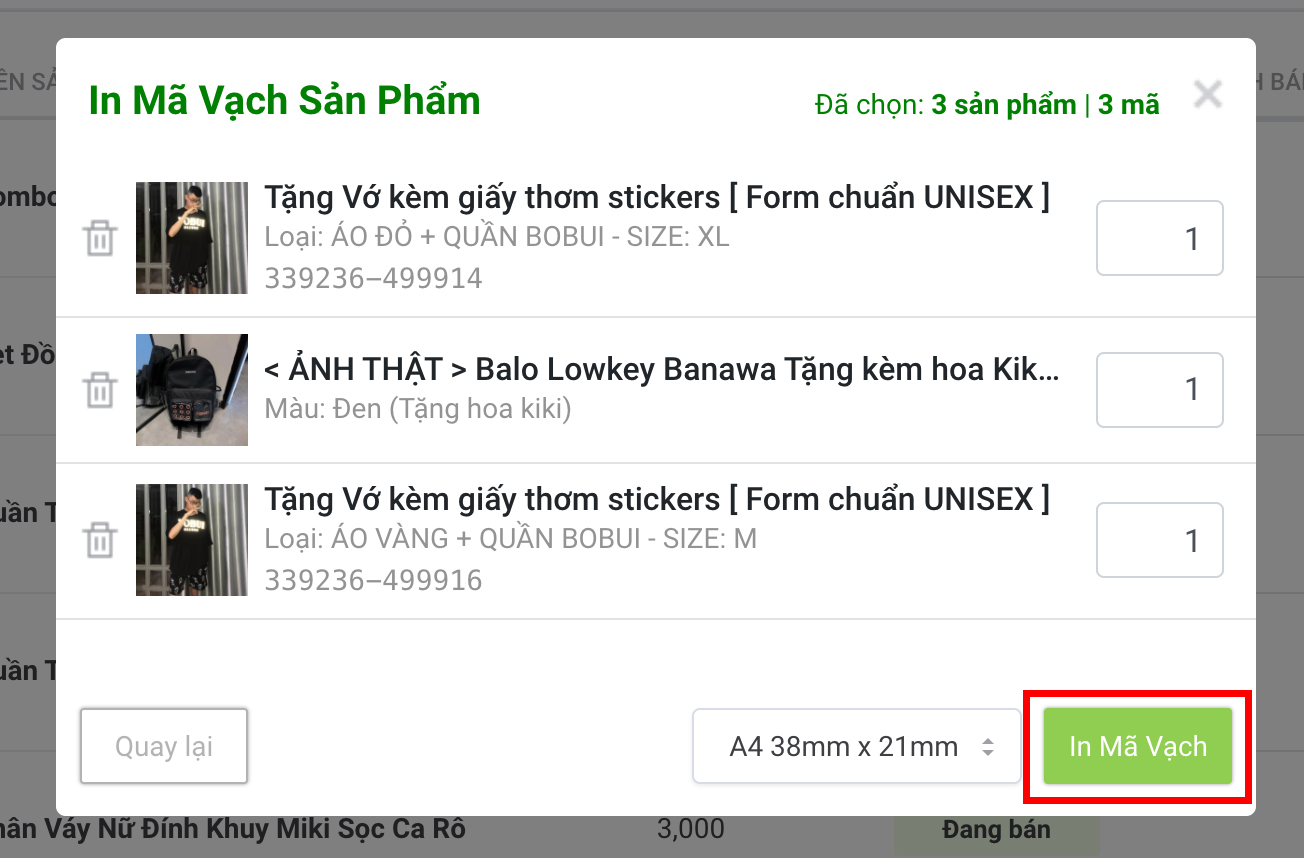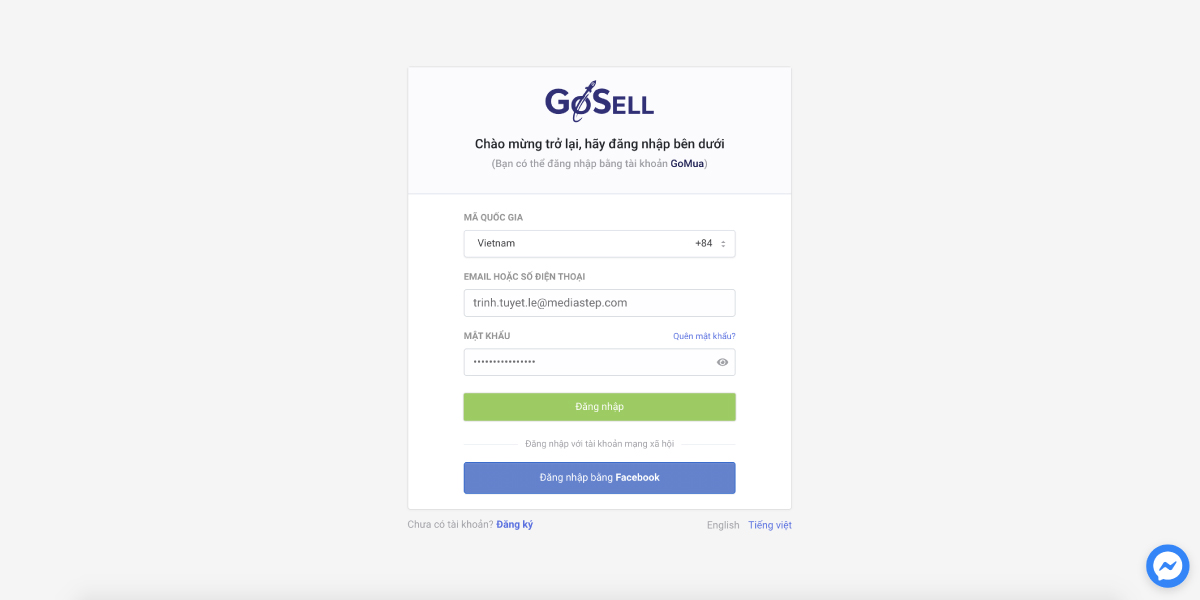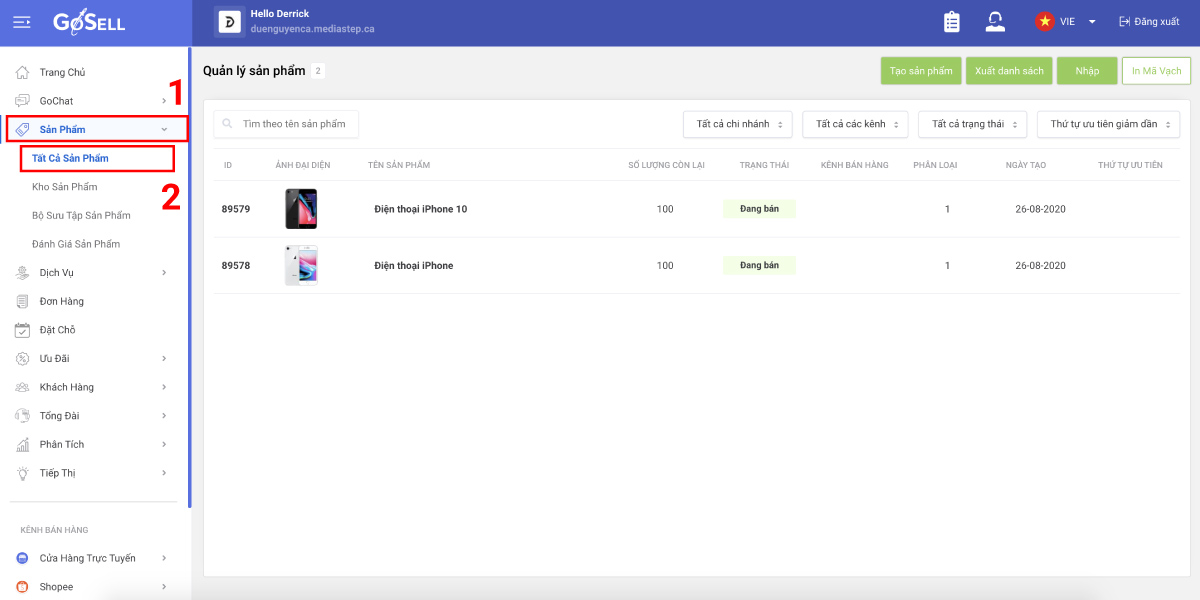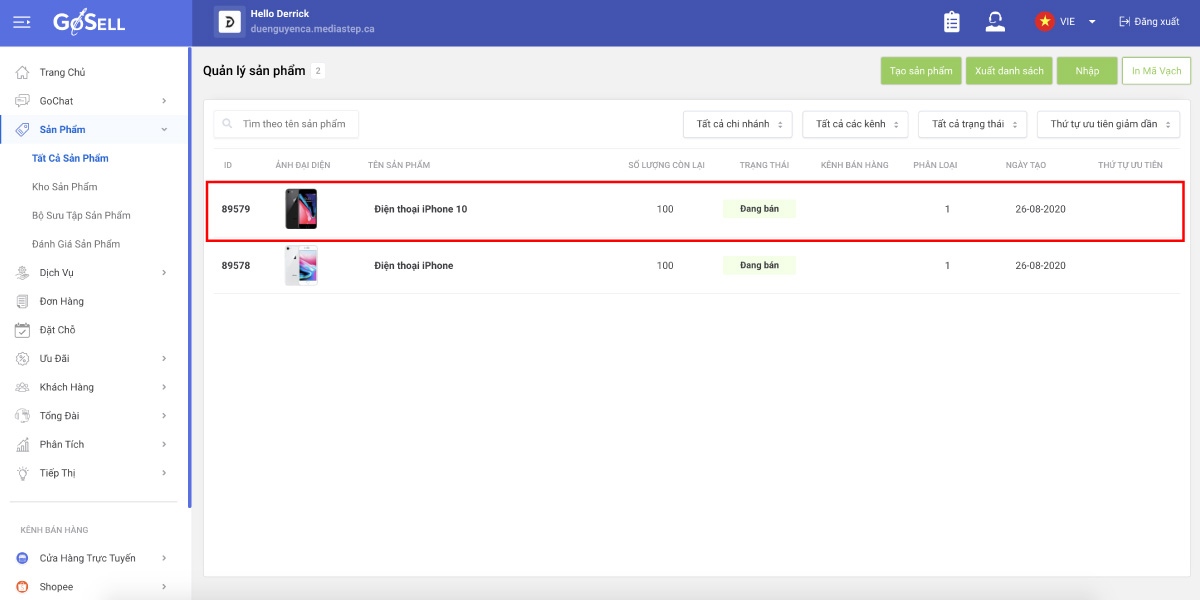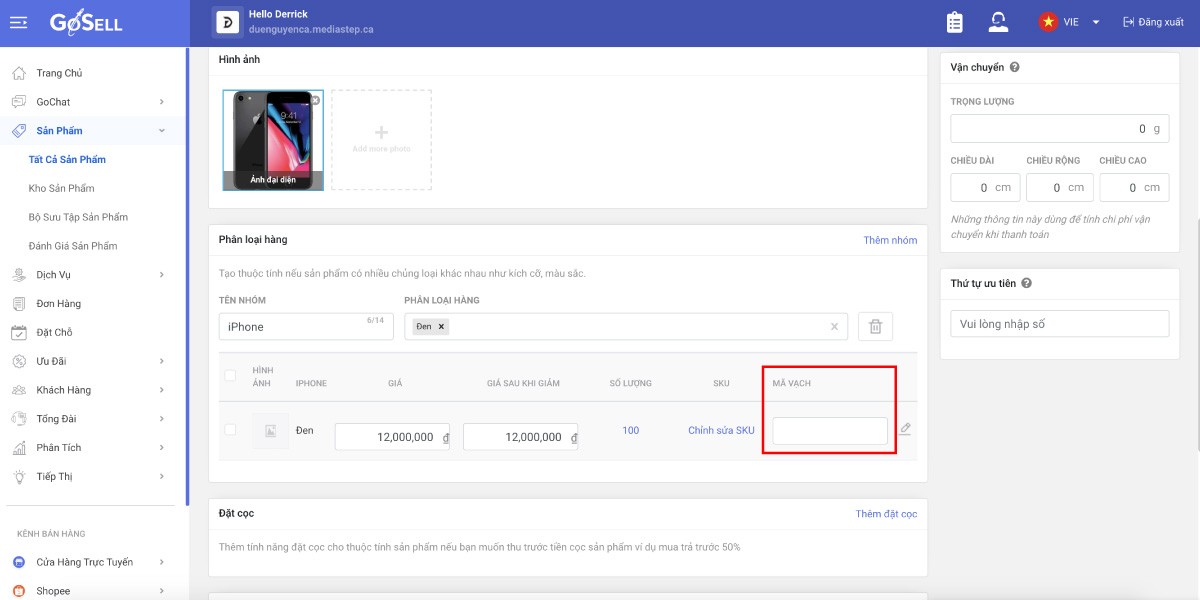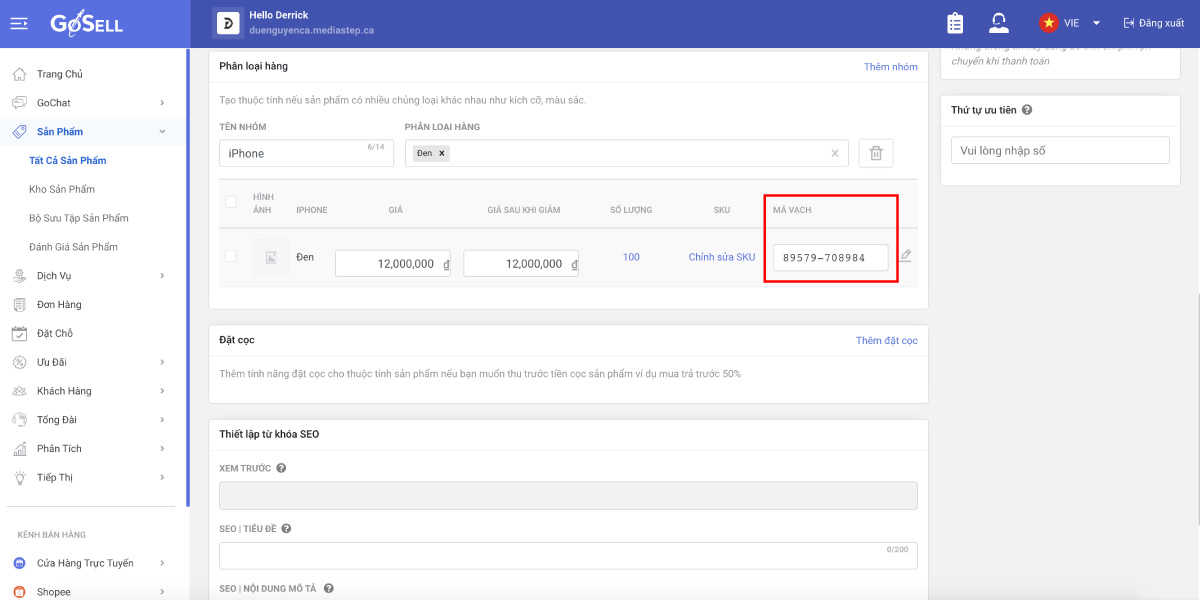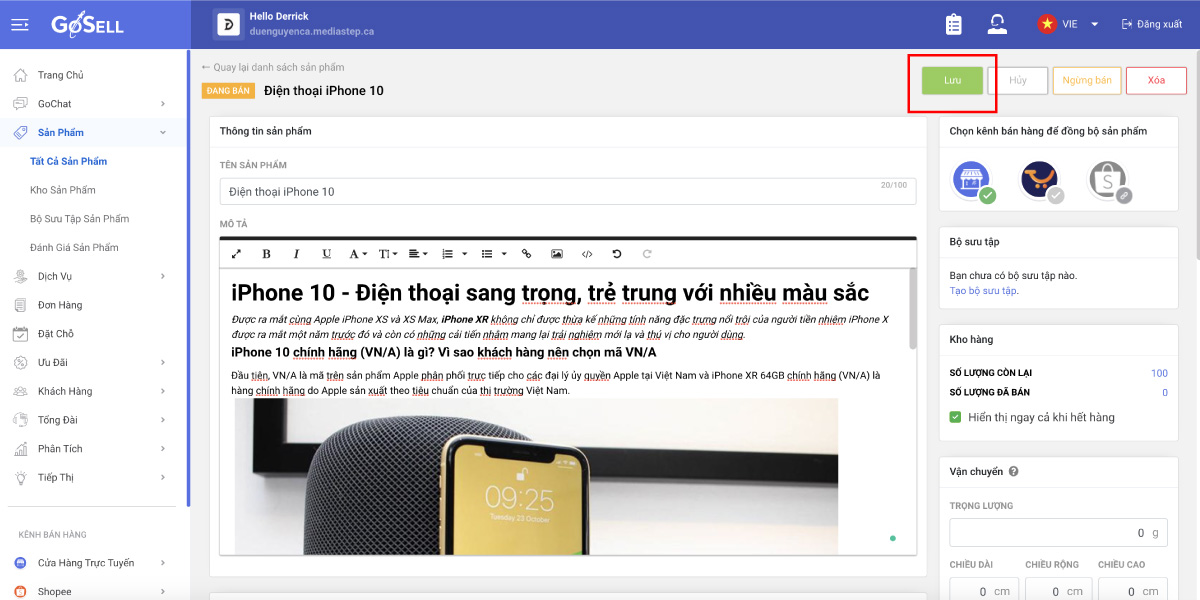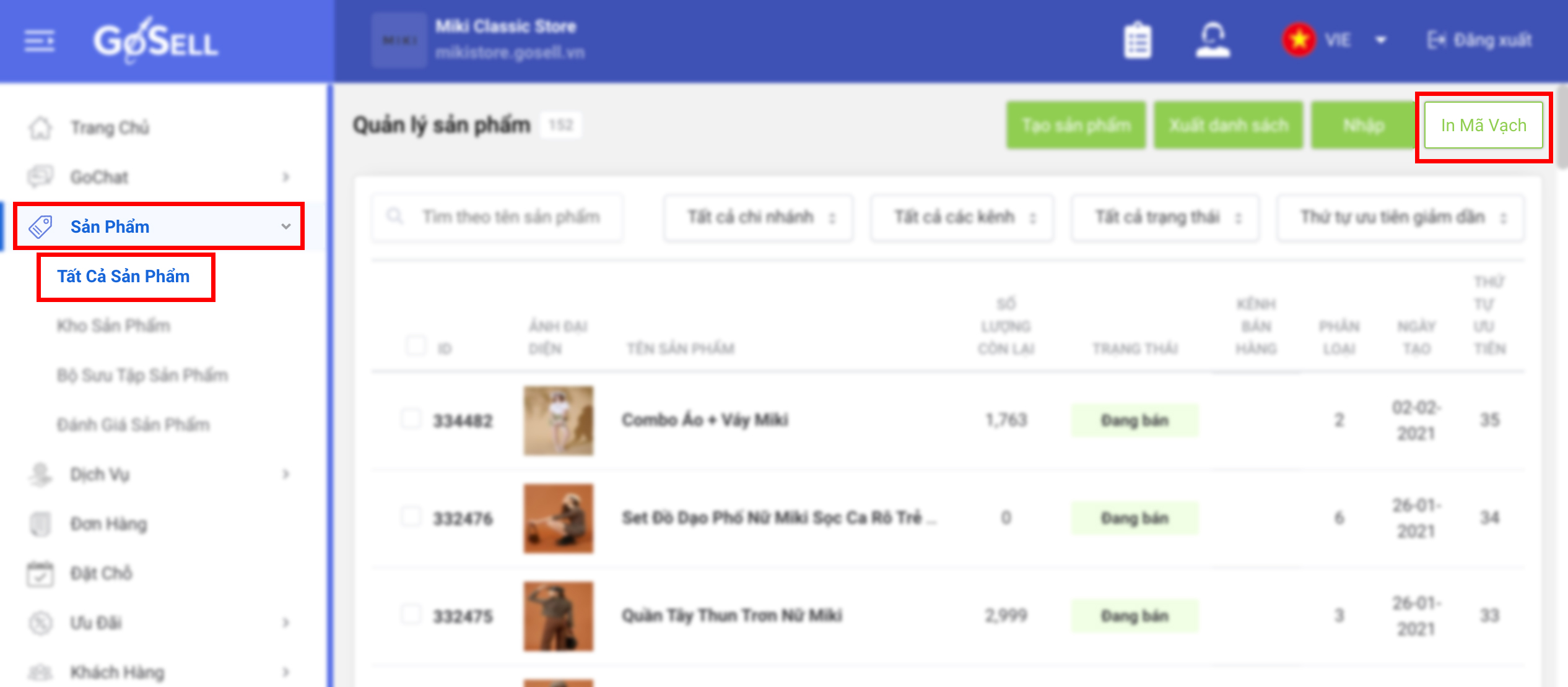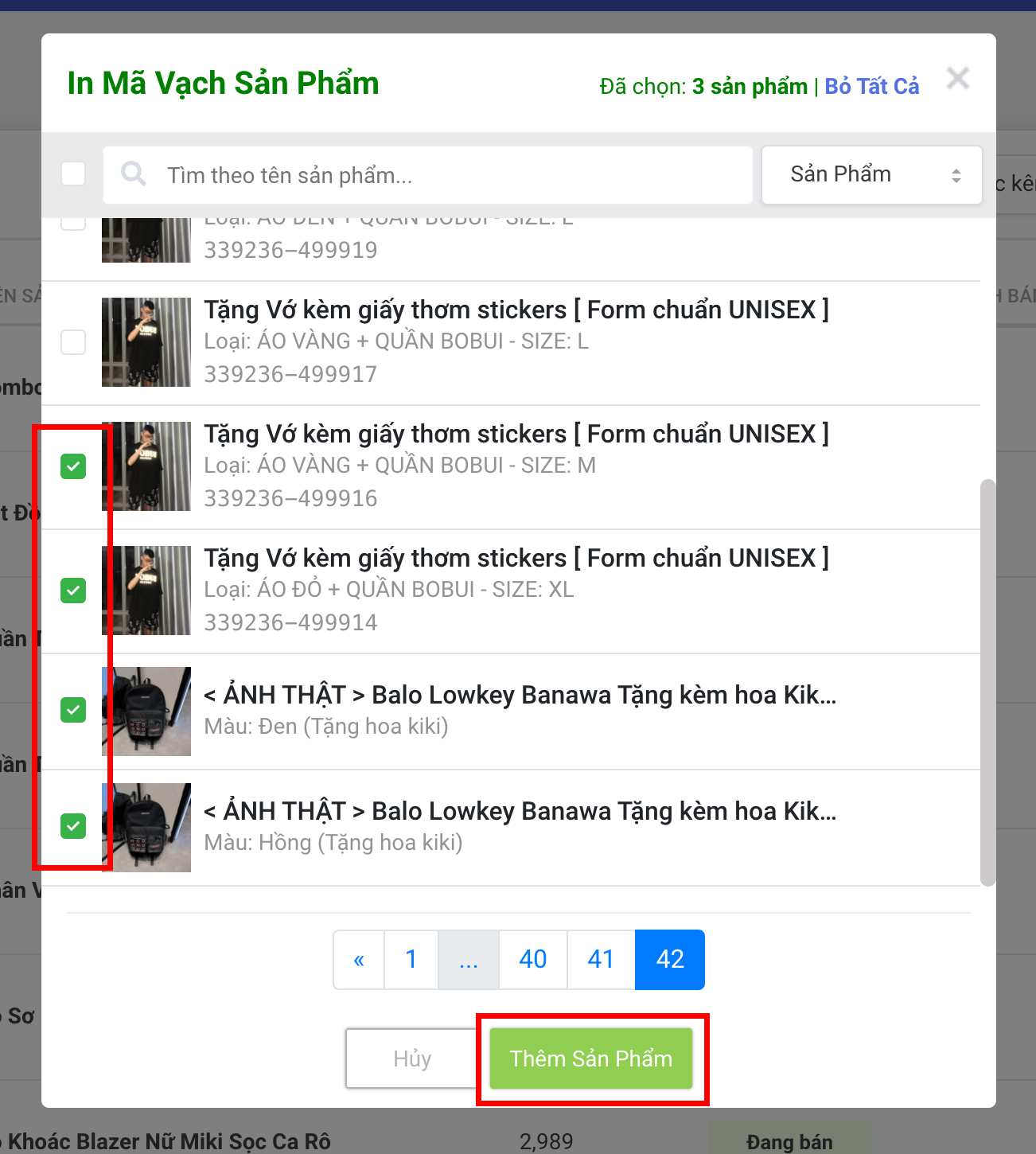Hướng Dẫn In Mã Vạch Sản Phẩm
MỤC LỤC BÀI VIẾT
Mã Vạch Sản Phẩm là gì ? Dùng để làm gì ?
Cách In Mã Vạch Sản Phẩm
Tạo Mã Vạch Cho Sản Phẩm Trên Hệ Thống Gosell
Thiết Lập Máy In Mã Vạch Sản Phẩm
Mã Vạch Sản Phẩm là gì ? Dùng để làm gì ?
Mã vạch sản phẩm là một đoạn mã số được tạo khi đăng tải sản phẩm trên trang quản trị GoSELL. Chỉ cần quét mã vạch hoặc nhập số mã vạch, người bán có thể tra cứu được tất cả thông tin liên quan đến sản phẩm như tên sản phẩm, giá, kích thước, xuất xứ,…
Tạo Mã Vạch Cho Sản Phẩm Trên Hệ Thống Gosell
Để thực hiện tạo mã vạch cho sản phẩm trên hệ thống GoSELL, bạn thực hiện các bước sau:
Bước 1: Đăng nhập trang quản trị GoSELL
Bước 2: Click vào mục Sản phẩm, chọn Tất cả sản phẩm
Bước 3: Click vào sản phẩm muốn tạo mã vạch
Bước 4: Click vào Mã vạch
Người bán có thể nhập mã vạch cho sản phẩm theo ý muốn nếu không hệ thống sẽ tự động tạo mã vạch cho sản phẩm
Bước 5: Click vào Lưu để cập nhật thông tin
Cách In Mã Vạch Sản Phẩm
Bước 1: Đăng Nhập Vào Trang Quản Trị Dashboard
Bước 2: Click vào mục Sản Phẩm, chọn phần Tất Cả Sản Phẩm, click vào nút In Mã Vạch
Bước 3: Chọn sản phẩm bạn muốn in mã vạch
Mỗi sản phẩm sẽ có nhiều mẫu mã thuộc tính khác nhau, ví dụ áo thun sẽ có màu trắng, đen, đỏ, xanh, vàng và mỗi màu áo như vậy người bán có rất nhiều kích cỡ khác nhau thì từng thuộc tính mẫu mã như size áo số 30 màu xanh là một mã vạch và mỗi mã vạch như vậy người bán có thể in nhiều mã vạch cho từng thuộc tính để dán lên các nhãn mác dễ dàng định vị các sản phẩm
Sau đó click vào nút “ Thêm Sản Phẩm “
Bước 4: Click vào “ In Mã Vạch “ để in mã vạch của sản phẩm